华硕笔记本装不了win7系统怎么办?
华硕笔记本是很多用户在使用的品牌电脑,有些用户在使用时想要安装稳定的Win7系统,但是总是安装失败,不知道怎么回事,其实部分华硕主板支持安装Win7,但是需要先设置bios,本篇带来了详细的教程,分享给大家,跟着小编一起看下去吧。
华硕笔记本装不了win7系统怎么办?
1、部分华硕主板支持安装win7,但是需要对bios进行些引导设置。下面以华硕b85主板为例。
2、我们开机连续按del键,进入BIOS,再按F7切换到高级模式。
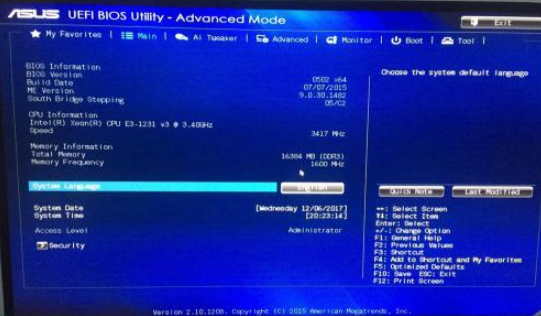
3、点击(Advanced)页面,选择 CPU Configuration 选项,按回车。
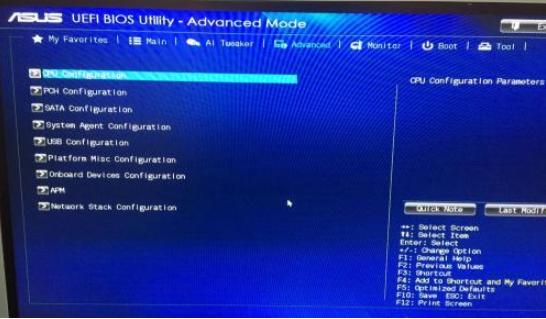
4、我们把“Intel Virtualization Technology”改为“Enabled”,按Esc返回。
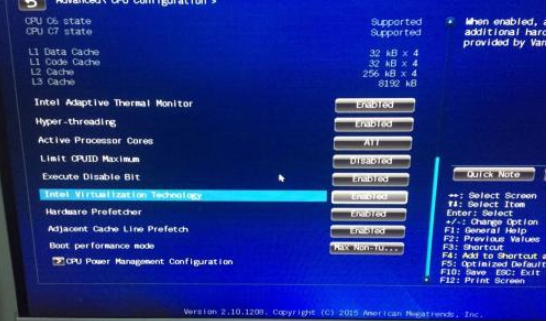
5、选择 USB Configuration 选项,按回车, 把” Legacy USB Support“ 改为‘ Enabled”,把 “Intel xHCI Mode” 改为“ Auto”, 把 “EHCI Hand-off” 改为 “Enabled”。
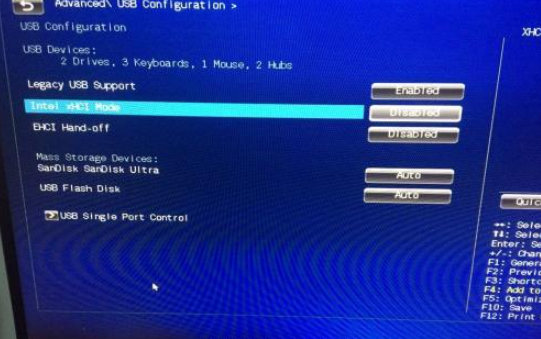
6、点击(Boot)页面,把 “Fast Boot’ 改为 “Enabled”把“ USB Support” 改为“ Full Initialization’。
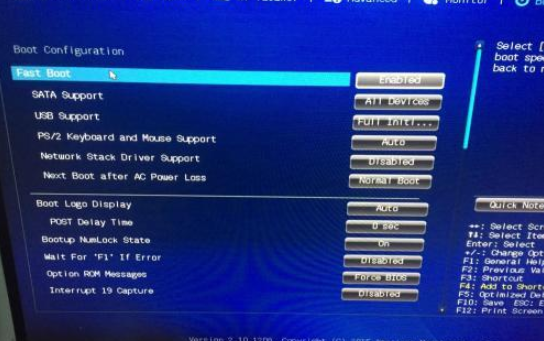
7、选择 CSM (Compatibility Support Module),把”Launch CSM”改为“Enabled“。然后按Esc返回。
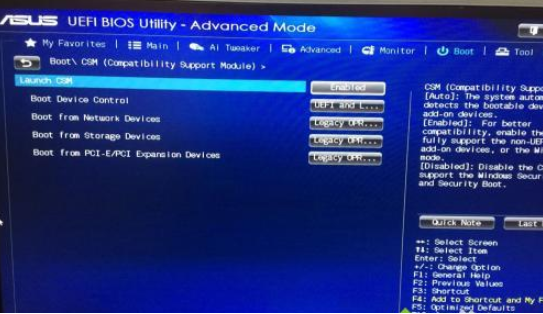
8、选择 Secure Boot —— 把“OS Type”改为“Other OS”。
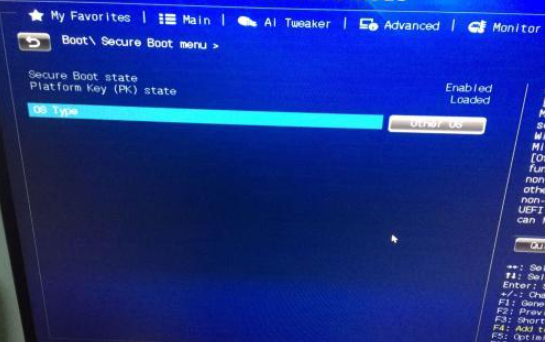
9、最后按F10,然后按回车键保存设置即可开始安装win7系统了。
华硕笔记本不支持win7的原因:
从英特尔 Apollo Lake 平台、以及英特尔 Coffee Lake 平台开始, 部分机型BIOS 里不再有”Launch CSM“或”CSM support“的功能,操作系统仅支持 windows 10,只支持UEFI 启动。因此大家还是选择安装win10系统使用就好。
